द्वारा भावुक लेखक
अधिकांश विंडोज़ उपयोगकर्ता अपने सिस्टम पर वेब कैमरों के बारे में जानते हैं और इसका उपयोग कैसे करते हैं। लेकिन बहुत से लोग नेटवर्क कैमरों के बारे में नहीं जानते हैं और यह कैसे बहुत उपयोगी हो सकता है। नेटवर्क कैमरा फोटो या वीडियो को कैप्चर करता है और इसे कंप्रेस करता है और वाई-फाई से जुड़े नेटवर्क पर प्रसारित करता है। इसलिए उपयोगकर्ता कर सकते हैं दुनिया में कहीं से भी रीयल टाइम फोटो या वीडियो देखें / एक्सेस करें, यही वजह है कि सीसीटीवी कैमरा हमें हमारे घर के लिए सुरक्षा निगरानी प्रदान करता है या आधार जबकि एक वेब कैमरा को सीधे हमारे सिस्टम से कनेक्ट करने की आवश्यकता होती है, लेकिन नेटवर्क कैमरे हमारे परिसर में कहीं भी रखे जा सकते हैं बशर्ते इसे डेटा संचारित करने के लिए इंटरनेट कनेक्शन मिले। लेकिन बहुत से लोगों को अपने सिस्टम में नेटवर्क कैमरा जोड़ने में कठिनाई होती है। इसलिए, इस पोस्ट में, हम विंडोज 11 सिस्टम पर नेटवर्क कैमरा जोड़ने के कुछ आसान चरणों के साथ आए हैं।
विंडोज 11 में नेटवर्क कैमरा कैसे जोड़ें
चरण 1: खोलें समायोजन दबाकर ऐप विंडोज + आई आपके कीबोर्ड पर एक साथ कुंजियाँ।
चरण 2: क्लिक करें ब्लूटूथ और डिवाइस के बाईं ओर समायोजन खिड़की।
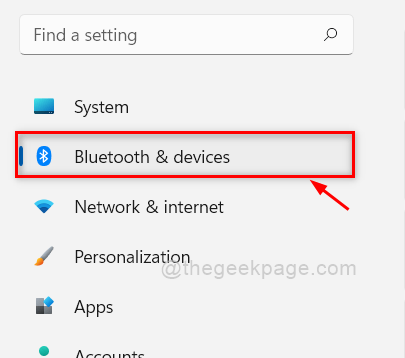
चरण 3: दाईं ओर ब्लूटूथ और डिवाइस पेज को नीचे स्क्रॉल करें और क्लिक करें कैमरों विकल्प जैसा कि नीचे की छवि में दिखाया गया है।
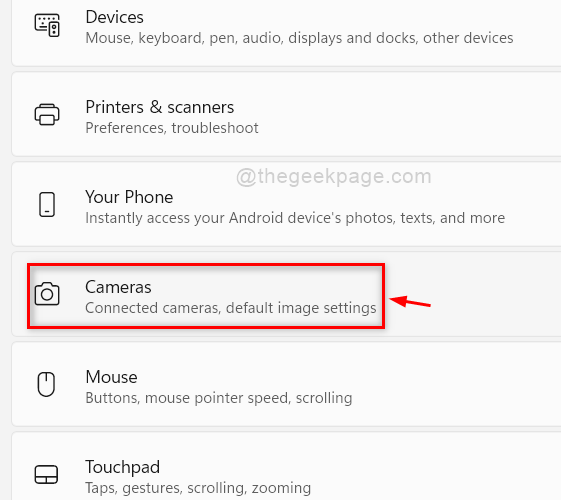
चरण 4: फिर, क्लिक करें कैमरों की खोज करें में बटन एक नेटवर्क कैमरा जोड़ें कैमरा पेज पर विकल्प जैसा कि नीचे दिखाया गया है।

चरण 5: यह किसी भी नेटवर्क कैमरों की खोज शुरू कर देगा।
चरण 6: यदि आसपास कोई नेटवर्क कैमरा है और खोजा गया है, तो यह एक नेटवर्क कैमरा जोड़ें के तहत सूचीबद्ध होगा। अन्यथा यह प्रदर्शित होगा कोई कैमरा नहीं मिला नीचे दिखाए गए रूप में।
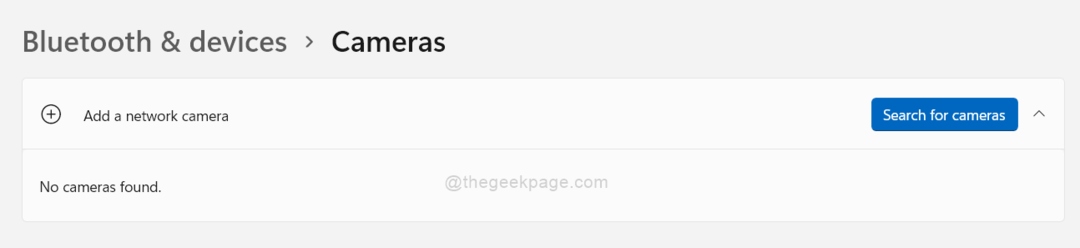
चरण 7: यदि कोई नेटवर्क कैमरा पता चला है, तो उस पर क्लिक करें और यह आपके सिस्टम पर वह नेटवर्क कैमरा जोड़ देगा।
चरण 8: नेटवर्क कैमरा जोड़ने के बाद सेटिंग ऐप को बंद कर दें।
यही लोग हैं।
आशा है कि यह पोस्ट जानकारीपूर्ण और सहायक थी।
कृपया हमें नीचे टिप्पणी दें।
पढ़ने के लिए धन्यवाद!
![फिक्स हम विंडोज 10 0XA00F4244 में आपका कैमरा त्रुटि नहीं ढूंढ सकते [हल]](/f/eb4167d0ef7a9b650cfba5e9ecb3e95b.jpg?width=300&height=460)

![लैपटॉप पर काम नहीं कर रहे विंडोज 10 वेबकैम को ठीक करें [हल]](/f/ae7118ea10b68360a03f28fc010a948a.png?width=300&height=460)